Kai „Windows 10“ meniu Pradėti ieškos lauke įvedate raktinį žodį ar frazę, jame rodomi vietinio kompiuterio, „Windows Store“, taip pat „Bing“ paieškos rezultatai. Šis įrašas paaiškina, kaip išjungti „Cortana“ interneto paieškas „Windows Store“ ir „Bing“.

Norėdami išjungti „Cortana“ paiešką internete, atlikite šiuos veiksmus:
- Paleiskite registro rengyklę (
regedit.exe) - Pereikite prie šio klavišo:
HKEY_CURRENT_USER \ Programinė įranga \ Microsoft \ Windows \ CurrentVersion \ Paieška
- Sukurkite naują DWORD (32 bitų) reikšmę pavadinimu „ BingSearchEnabled“
- Palikite jo vertės duomenis kaip
0 - Uždarykite registro rengyklę.
Dabar „Cortana“ žiniatinklio paieška išjungta.
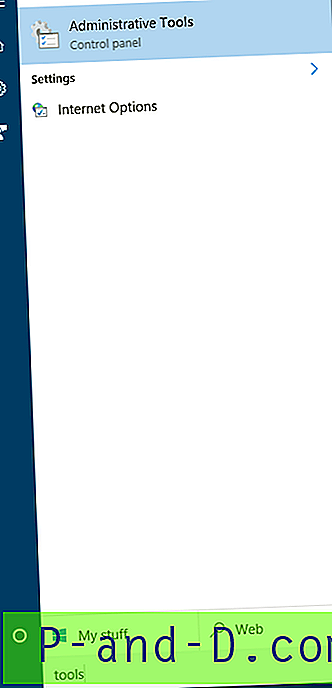
Aukščiau pateiktas registras taip pat buvo išbandytas v1903 ir patvirtintas, kad jis veikia.
Automatizuoti naudojant .reg failą
Norėdami automatizuoti aukščiau pateiktą parametrą, galite sukurti .reg failą su tokiu turiniu ir pritaikyti failą.
„Windows“ registro rengyklės versija 5.00 [HKEY_CURRENT_USER \ Software \ Microsoft \ Windows \ CurrentVersion \ Search] "BingSearchEnabled" = dword: 00000000
Ankstesnės „Windows 10“ versijos
„Windows 10“ versijose, ankstesnėse nei v1803, norint suaktyvinti žiniatinklio paiešką „Pradėti“ meniu, reikia sukonfigūruoti kitą registro politiką.
- Paleiskite registro rengyklę (
regedit.exe) - Sukurkite šią šaką, jei jos dar nėra:
HKEY_CURRENT_USER \ SOFTWARE \ Policies \ Microsoft \ Windows \ Windows Search
- Sukurkite naują DWORD (32 bitų) reikšmę pavadinimu „
ConnectedSearchUseWeb - Palikite „ ConnectedSearchUseWeb “ duomenis
0 - Uždarykite registro rengyklę.
„ ConnectedSearchUseWeb registro reikšmė atitinka šį grupės strategijos rengyklės parametrą („Pro“ ir naujesnėms).
Neieškokite žiniatinklyje ir nerodykite žiniatinklio rezultatų paieškoje
Pagal šią kategoriją.
Kompiuterio konfigūracija | Administraciniai šablonai | „Windows“ komponentai | Paieška
Ši politika taikoma „Windows 8.1“ ir „Windows 10“.

![[Pataisyti] „Sucuri“ ir „LetsEncrypt“ - nepavyko įregistruoti ACME domeno](http://p-and-d.com/img/general/974/sucuri-letsencrypt-acme-domain-authorization-failed.jpg)


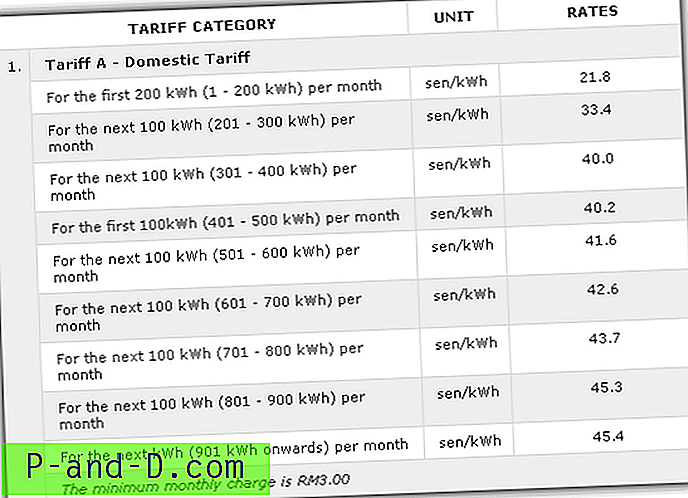
![„Edge Tab“ peržiūra Pakreipkite pelės žymeklį uždelsdami skirtojo laiko parametrus [Registry Tweaks]](http://p-and-d.com/img/microsoft/716/edge-tab-preview-hover-delay-timeout-settings.jpg)